Как да използвате iphone като USB-флаш памет и безжичен, iphone новини, IPAD и Mac
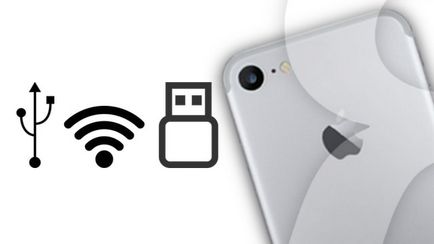
Въпреки това, много собственици на джаджи да се игнорира този факт и продължават да използват USB-стик за транспортиране да работят файлове от дома. Ето няколко начина, за да се откаже от флаш карти и да използват iPhone като външен диск.
Как да прехвърля файлове от компютър към iPhone и обратно
Това materilov погледнем няколко безплатни приложения, които ви позволяват да използвате вашия iPhone като USB-стик и устройството за безжична съхранение. Подобни приложения в App Store огромен набор, можете да изберете някоя ви харесва. Принципът на работа е почти идентичен с тях.
Как да изтеглите файлове от компютър към iPhone чрез кабел с помощта на приложението на диспечера на файловете и качи
Безплатен файлов мениджър за приложението IOS не само помага да управлявате файлове на вашия iPhone или IPAD, но също така може да служи като виртуален USB-устройство.
2. Изтегляне (ако вече не е инсталиран), инсталирате и стартирате качи на вашия компютър.
3. Свържете iPhone към вашия компютър с помощта на кабел.
4. Щракнете върху иконата, за да се определи iPhone и отидете в секцията програми.
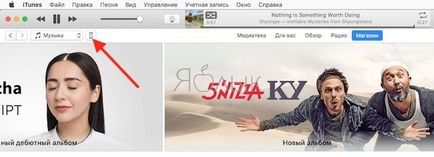
5. В долната част ще видите два прозореца. В левия прозорец, изберете приложението File Manager. Сега можете да добавите документи просто като ги плъзнете в десния прозорец, или чрез използване на бутона Add (Добавяне).
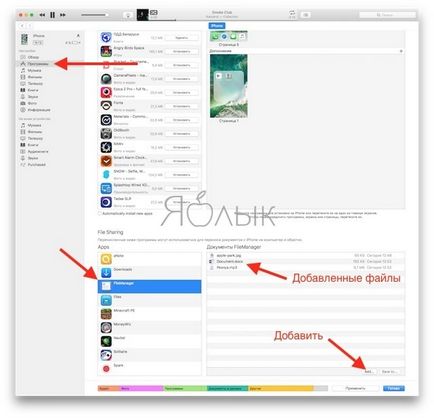
Как да изтеглите файлове от вашия iPhone към вашия компютър чрез кабел с помощта на диспечера на файлове за кандидатстване и качи
За прехвърляне на файлове от iPhone към компютър (например по време на работа), повторете горната процедура, но вместо това твърдят 5 просто да плъзнете файлове от sprva прозорец на вашия работен плот, или използвайте бутона Save (Запази в).
Как да изтеглите файлове от компютър към iPhone през Wi-Fi, като използвате приложението File Manager
1. В File Manager, отворете "Настройки" -> Качване от Wi-Fi Sync.
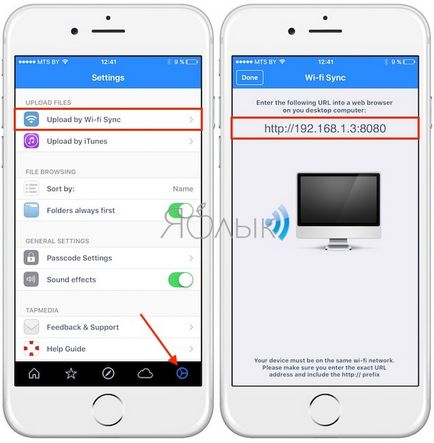
3. На интерфейса на компютъра ще се появи, което ви позволява да копирате файлове от едно устройство на друго.
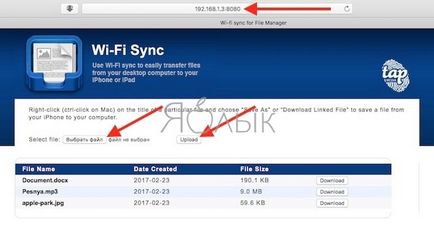
Този метод отнема време, тъй като само един файл може да се прехвърли в даден момент, но тя работи, а освен това е абсолютно безплатно.
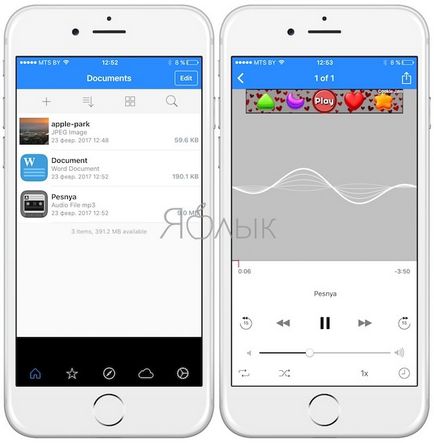
В допълнение, заявление има поддръжка за популярна облак съхранение.
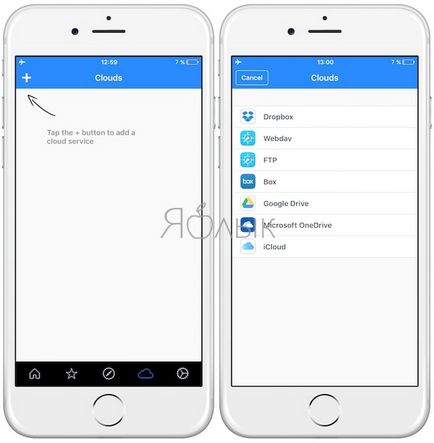
Как да изтеглите файлове от вашия iPhone към компютъра чрез Wi-Fi, като използвате приложението File Manager
Как да качвате файлове от компютър към iPhone и обратно посредством мениджъра на файлове Файлове приложение: Документ PDF Reader
Как работи програмата Files: Документ PDF Reader е подобен на файловия мениджър. с изключение на някои моменти. Приложението предлага възможност за прехвърляне на файлове не само чрез качи или Wi-Fi, но също така и с помощта на Finder и Windows Explorer (Windows Explorer).
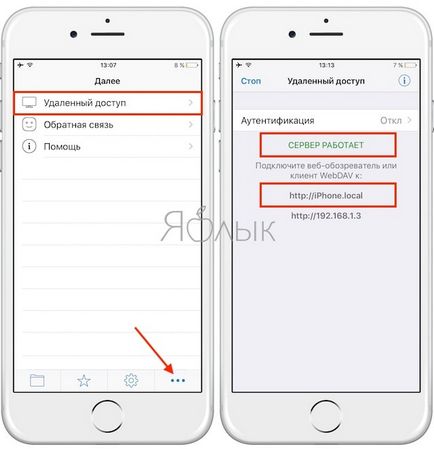
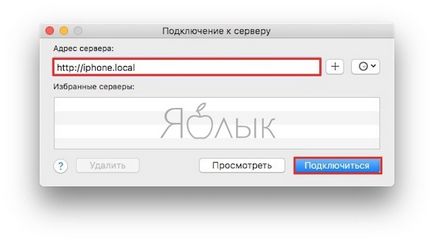
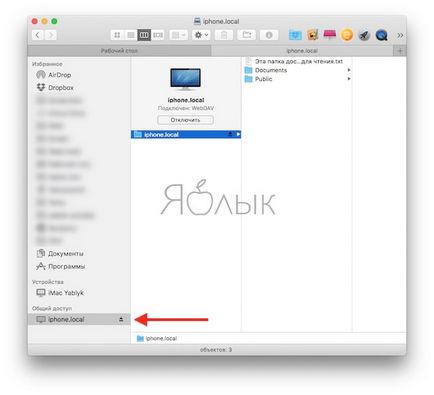
заявление недостатък е, че капацитет за съхранение е ограничен до 200 MB, но тя може да бъде увеличена чрез закупуване на Pro версия чрез покупки в тях.
Как да сваляте файлове от компютър към iPhone и обратно, без да се налага да инсталирате IOS приложения
Следващият метод не предоставя никаква инсталация каквато и приложения на iPhone. iMazing полезност за MacOS и Windows ще се свърже с iPhone, Ipod или IPAD на вашия компютър и да го използвате като обикновен външен твърд диск, прехвърляне на файлове към / от мобилно устройство удобен и познат начин. С помощта на тази програма, потребителите ще могат да се копират всички или изберете съдържанието, което искате да прехвърлите, без да използвате iCloud или качи. Цената на един лиценз iMazing е $ 39.99 и лиценза за два компютъра - $ 49.99.